Как подключить фитнес-браслет к телефону: отдельные нюансы

На фоне многочисленных мобильных новинок фитнес-браслеты занимают не последнюю позицию, так как пользуются популярностью у пользователей Андроид-устройств. Поэтому большинство производителей техники заинтересованы в подобных разработках и выпуске. Ценятся такие гаджеты за удобство в использовании, многофункциональность и низкую стоимость. Что это такое и как подключить фитнес-браслет к телефону, стоит разобраться подробнее, чтобы лично испробовать его в действии.
Содержание
Зачем нужен фитнес-браслет
Содержание статьи:
Фитнес-браслет — универсальный компактный прибор, который необходим не только спортсменам, но и обычным людям для контроля своего времени и физического состояния. В нем запрограммировано множество опций, облегчающих жизнь и стимулирующих к действиям. Такие «электронные вундеркинды» помогут во многих начинаниях: занятиях спортом, похудении или наборе веса, переходе на правильное питание, соблюдении режима дня и прочее.
Гаджет удобен в применении — надевается на руку как часы. Достаточно подключить его к смартфону и настроить все функции. В результате они становятся неотъемлемой частью хозяина и фиксируют ежедневную активность, выдавая итог в виде статистических данных и графиков. Это дает возможность анализировать и корректировать образ жизни (питание, отдых, бодрствование) в соответствии с нормой и установленными целями.
Приверженцам здорового образа жизни будет легче с помощью умного браслета придерживаться диетического меню, не обременяя себя изнурительным подсчетом калорий. Все подсчитывается автоматически и заносится в дневник, одновременно выдавая рекомендации относительно соблюдения режима. Мини-устройство бесценно в плане оценки и анализа сна — самостоятельно подсчитает требуемое время отдыха, оптимальный момент пробуждения и факторы, препятствующие полноценному расслаблению.
На этом функциональный список фитнес-трекера не заканчивается. На что способен гаджет:
В общем, список довольно обширный, направленный на мотивацию человека к активному и здоровому времяпрепровождению. Для приведения суперэлектроники в действие требуется синхронизация с мобильным телефоном, что происходит благодаря определенному приложению.
Как подключить фитнес-браслет к телефону
Смарт-браслеты работают совместно с приложениями Android и IOS, что позволяет привязывать их к большинству моделей смартфонов и айфонов при наличии Bluetooth-соединения. Наручный гаджет оснащен защитой класса IP67, что делает его невосприимчивым к негативному воздействию влаги и грязи.
Перечень марок, подходящих для синхронизации с умным браслетом:
Чтобы подключить трек к смартфону или айфону, первым делом скачивают утилиту-приложение Wear OS by Google, Mi Fit или другое в зависимости от ОС. Заходят в личный кабинет путем предварительной регистрации или ввода имеющегося логина с паролем.

Затем придерживаются следующего алгоритма действий:
- Входят в «Настройки» часов, затем в «Системные» — «Отключить» — «Сбросить настройки».
- После включения наручного устройства придерживаются наглядной инструкции, последовательно выдающей соответствующие запросы.
- При требовании ввести код открывают приложение на телефоне Wear OS by Google и жмут «Настроить».
- Выбирают бренд гаджета, который требуется подсоединить.
- Одновременно на обоих экранах высвечивается комбинация цифр. Если они идентичные, то нажимают на кнопку подключения. Если же кодовые значения не совпадают, то перезагружают часы и повторяют попытку.
- После подключения синхронизируют оба устройства путем кликания нужной кнопки на экране ПК (Sync), расположенной в правом верхнем углу интерфейса.
Первые два пункта важны, если ранее браслет был сопряжен с другим мобильным девайсом и его требуется отвязать. Если проделанные манипуляции не дают желаемого результата — значит, плохое интернет-соединение. Отключают устройство и вновь включают, затем повторяют последовательность действий.
Большинство фитнес-браслетов синхронизируются с Андроид-устройствами и iPhone по такому же принципу с одним нюансом — программное обеспечение у каждого гаджета зафиксировано во встроенной инструкции в образе QR кода. При его сканировании система переправляет в Google Play для закачки нужного приложения.
Настройка и использование
После благополучной привязки фитнес-браслет нуждается в настройке. На экране ищут раздел «Уведомления», входят туда и настраивают по требуемым показателям:
В профиле есть возможность внести необходимые опции:
Когда стандартных функций не хватает, допустимо расширить их список за счет скачивания дополнительных приложений: Mi Band Master, Mi Band 2 Selfie, Runtastic.
Пользоваться умным гаджетом просто, достаточно надеть его на руку и быть постоянно с ним. На устройствах с экраном легко считывать необходимую информацию визуально — приподнимают руку на уровне глаз, что послужит сигналом. В моделях попроще активизацию производят через нажатие на кнопку часов.
Для измерения пульса нажимают в приложении Mi Fit иконку «Пульс» и «Измерить». После чего прижимают руку к груди и замирают на минуту. Утилита Runtastic позволяет использовать гаджет в качестве шагомера — выбирают «Режим бега» — «Начать». Во время тренировки часы автоматически замеряют пульс и количество шагов, оповещая, если произошла перегрузка.
Общие нюансы, зависящие от ОС
Smart-браслет удобнее синхронизировать с мобильным устройством через приложения Apple Health либо Google Fit, что зависит от операционной системы. Для чего на iOS через настройки в приложении Mi Fit заходят в «Профиль» — «Добавить аккаунт», где останавливаются на пункте Health. Далее следуют последовательно выдаваемым подсказкам.
Существуют и другие вспомогательные утилиты для различных ОС. Так, Notify @ Fitness for Mi Band — функционирует на базе Андроид. Раньше считалось более продуктивным, но на сегодняшний день работает со сбоями, редко обновляется. Несмотря на это пользуется популярностью, в силу множества полезных опций, для оптимизации часов. Настраиваются они через последовательность: «Приложения» — «Звонки» — «Напоминания».
С помощью соответствующей иконки можно связать кнопку на корпусе с рядом действий при надавливании, а не только использовать для высвечивания дисплея. А также при ее нажатии отключается громкость звонка. Ей возможно перебирать треки плеера. К достоинствам относят наличие умного будильника и измерителя пульса, чего нет на MI Fit.
Приложение Mi Band Smart Alarm подходит исключительно для Android-систем. Предназначено для подсоединения к браслету будильника. Настройка элементарная — в профиле вводят MAC-адрес браслета, который указан в разделе «Адрес Bluetooth».
Особенности, в зависимости от марки гаджета
Настроить любой фитнес-браслет нового поколения несложно. Для этого потребуется сам гаджет, мобильный телефон и предустановленное утилит-приложение Mi Fit, которое используется для активации умного гаджета. Не рекомендуется при первом подключении экспериментировать с разными вариантами сопряжения, лучше действовать по стандартной схеме. Уже после присоединения браслет, настраивают его функционал на сторонних приложениях.
Несмотря на универсальность синхронизации, существуют определенные нюансы для отдельных марок гаджетов.
Xiaomi

К продвинутым браслетам Xiaomi применима универсальная инструкция запуска. Первым шагом станет подзарядка трекера от ПК или через зарядку телефона. На это уходит не менее 2–3 часов. Как только процесс завершается, загораются индикаторы сверху.
Дальнейшие действия пользователя, представлены в таблице:
| Шаг | Наглядное фото |
| Скачивают бесплатно мобильное приложение из личного магазина Mi Fit. Разработчиком выступает компания Xiaomi. | 
|
| Активируют Блютуз в настройках, но не подключают. | 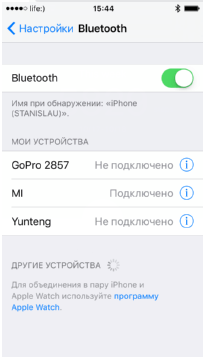
|
| Запускают приложение, регистрируются через email. Важно иметь собственную учетную запись, где будут сохраняться все данные об активности. С ее помощью можно обмениваться информацией через социальные сети. Забивают достоверное количество ежедневно сделанных шагов или желаемое, личные параметры: вес, рост. Затем программа перебрасывает на главную страницу, где будут стоять нулевые показатели. | 
|
| Синхронизируют в меню настроек, расположенном справа в верхнем углу. Там выбирают строку Settings. | 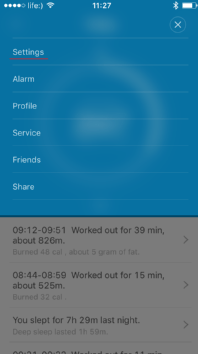
|
| Кликают по первому пункту в перечне — Mi Band. | 
|
| Находят самую нижнюю строчку Unpair, после нажатия на которую, мгновенно запускается процедура спаривания устройств. | 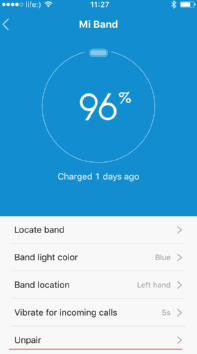
|
После подсоединения смарт-часов переходят непосредственно к настройке опций:
| Функции | Фото |
| Рассматривают графу Locate Band — функция, которая помогает обнаружить трекер. Довольно удобное приспособление, если снятый браслет не удается найти. После его активации он начинает мигать и издавать вибрации. | 
|
| Band light color — дает возможность менять цветность светодиодов. | 
|
| Band Location — обязательный пункт, где выбирается рука, на которой планируется носить часы. Это взаимосвязано с корректностью выдаваемых данных. | 
|
| «Vibrate for incoming calls» ответственна за уведомления о поступающих на смартфон звонках. Функция активируется только после подключения браслета через Блютуз. Дополнительно здесь устанавливается временной интервал, спустя который будет издаваться сигнал. | 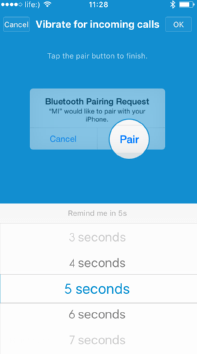
|
| Unpair — пункт, необходимый для включения и выключения трекера. Последнее действие просто так осуществлять нежелательно, только при смене гаджета. | 
|
| Налаживают работу будильника через раздел Settings — Alarm. Доступно три варианта, где возможно установить разное время и дату. | 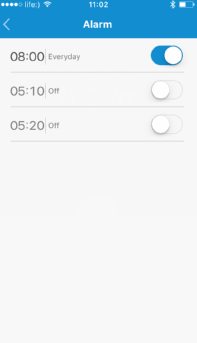
|
| Early bird alarm — отвечает за спокойное пробуждение. Браслет за 30 минут до указанного времени самостоятельно подбирает комфортный момент для прекращения сна. Не издает резких звуков, а слабо вибрирует. | 
|
Samsung

Из всего имеющегося ассортимента наручных гаджетов Samsung выступает в низшем ценовом сегменте. Несмотря на это функционал у них достаточно емкий. Следует отметить и разницу в направленности по сравнению с дорогостоящими браслетами фирмы Xiaomi. В целевую аудиторию по их использованию входят женщины.
Браслет Samsung работает на базе ОС Андроид, не подходит для айфонов на iOS.
Чтобы пользоваться трекером, прежде устанавливают из Google Play Store приложение S Health или Charm by Samsung. Для начала работы потребуется второе, а для отслеживания численности шагов и других фитнес-операций — первое. Скачивают последовательно, сначала Charm by Samsung.

В процессе первого запуска браслета можно обозначить расцветку светодиода, которым сопровождаются уведомления. Одновременно подключают доступ гаджетового приложения к мобильнику.
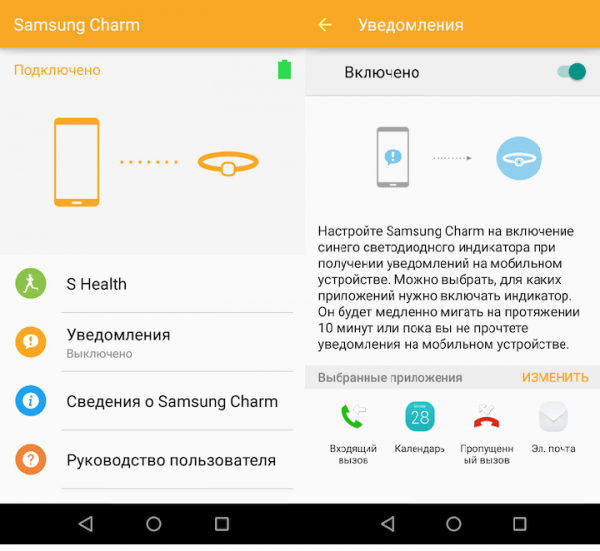
На этом этапе рекомендуется отметить, какие уведомления будут сопровождаться подсветкой. Это важно, так как у часов отсутствуют светодиоды и вибросигнал — свечение наблюдается при сообщениях любого рода. Для удобства выбирают наиболее значимые (2–3 штуки), другие отключают.

Кроме этого, в приложении Charm by Samsung существует возможность обновлять прошивку и видеть уровень зарядки батареи. Других функций эта вкладка не подразумевает. Второе приложение — S Health в плане функциональности разнообразнее. Оно используется для подключения не только браслетов марки Samsung. В постоянной синхронизации часов и смартфона нет необходимости — процедуру проводят в конце дня, чтобы получить информацию.
Honor

Начать пользоваться смарт-гаджетом Honor Band 3 возможно через скачанное приложение Huawei Wear. Функционирует оно на базе ОС Андроид и iOS за счет синхронизации через Блютуз-канал.
Переносят на мобильное устройство требуемую утилиту — Huawei Wear. В перечне аксессуаров находят «Браслет» и подключают.

Вносят личные данные. Иногда программа сразу предлагает сделать обновление прошивки часов до самой новой версии.
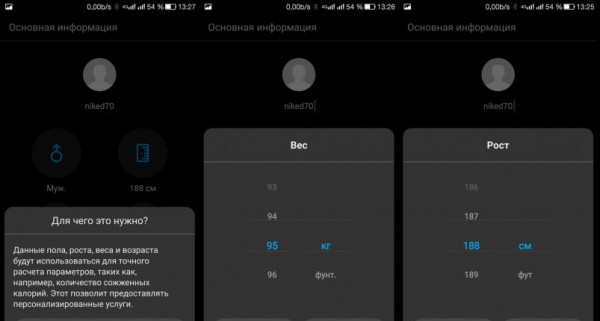
Практика показала, что оптимальнее настраивать смарт-браслеты через программное обеспечение Mi Fit. Остальные разновидности служат вспомогательным средством, позволяющим дополнить функциональность умного девайса. К плюсам универсального приложения относят — постоянное совершенствование разработчиками. На фоне его, остальные утилиты часто дают сбои в работе.

